Samsung SYNCMASTER 460DX, SYNCMASTER 460DXN, SYNCMASTER 400DXN, SYNCMASTER 400DX User Manual [da]
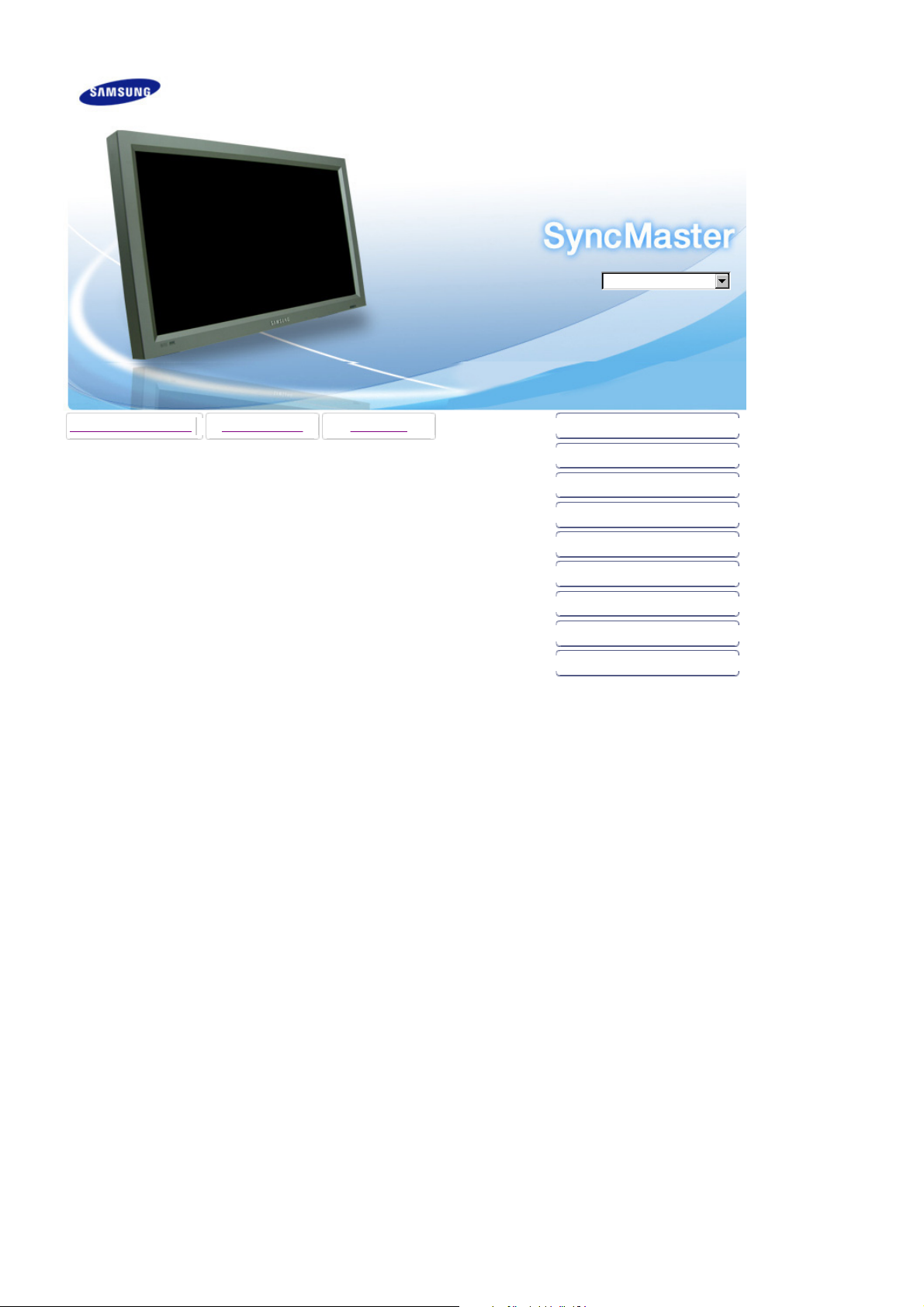
r
SyncMaster 400DXn / 460DXnSyncMaster 400DXn / 460DXn
model
Vælg sprog
Installation af programmer PDF-vejledninger Registrering Sikkerhedsforanstaltninger
Introduktion
Tilslutninge
Brug af soft waren
Justering af skærmen
Fejlfinding
Specifikationer
Information
Appen diks
© 2007 Samsung Electronics Co., Ltd. Alle rettigheder forbeholdt.
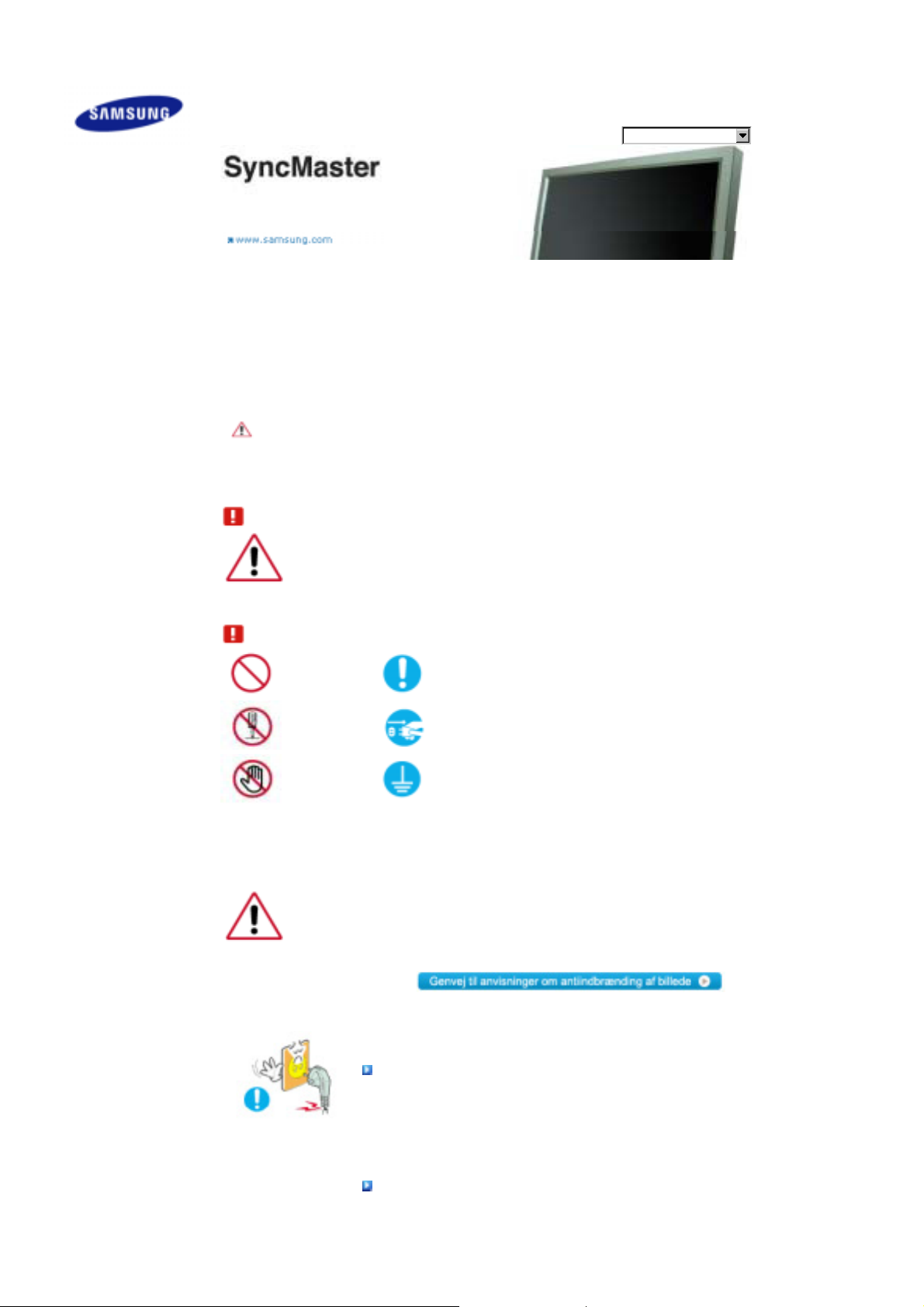
Sikkerhedsforanstalt
ninger
Notationskonventioner
Strøm
Installation
Rengøring og brug
Andet
Introduktion
Tilslutninger
Brug af softwaren
Justering af skærmen
Fejlfinding
Specifikationer
Information
Appendiks
Vælg spr og Hovedsi de
model
Produktets farve og fremtræden kan variere afhængigt af modellen, og produktspecifikationerne kan ændres
uden forudgående varsel for at forbedre dets ydelse.
Sikkerhedsforanstaltninger
Notationskonventioner
Læs følgende sikkerhedsinstruktioner, da de er udviklet med henblik på at forhindre beskadigelse af
udstyret og personskade på brugeren.
Advarsel / Forsigtig
Anvisninger, der er markeret med dette symbol skal overholdes - undladelse heraf kan resultere i
legemsbeskadigelse eller ødelæggelse af material.
Notekonventioner
Forbudt Bør altid læses og forstås
Må ikke afmonteres Fjern stikket fra kontakten
Må ikke berøres Jordforbindelse for at undgå elektrisk stød
DPM ( bør forklares - ingen her ved hvad DPM er PC), hvis den ikke skal bruges i længere tid.
Hvis du bruger en pauseskærm, sæt denne til aktiv status.
Billederne er kun til reference, og gælder ikke i alle tilfælde (eller lande).
Strøm
Anvend aldrig et beskadiget eller løst stik.
z
Det kan føre til elektrisk stød eller brand.
Tag aldrig stikket ud ved at rykke i ledningen, og rør aldrig ved
ledningen med våde hænder
z
Det kan føre til elektrisk stød eller brand.
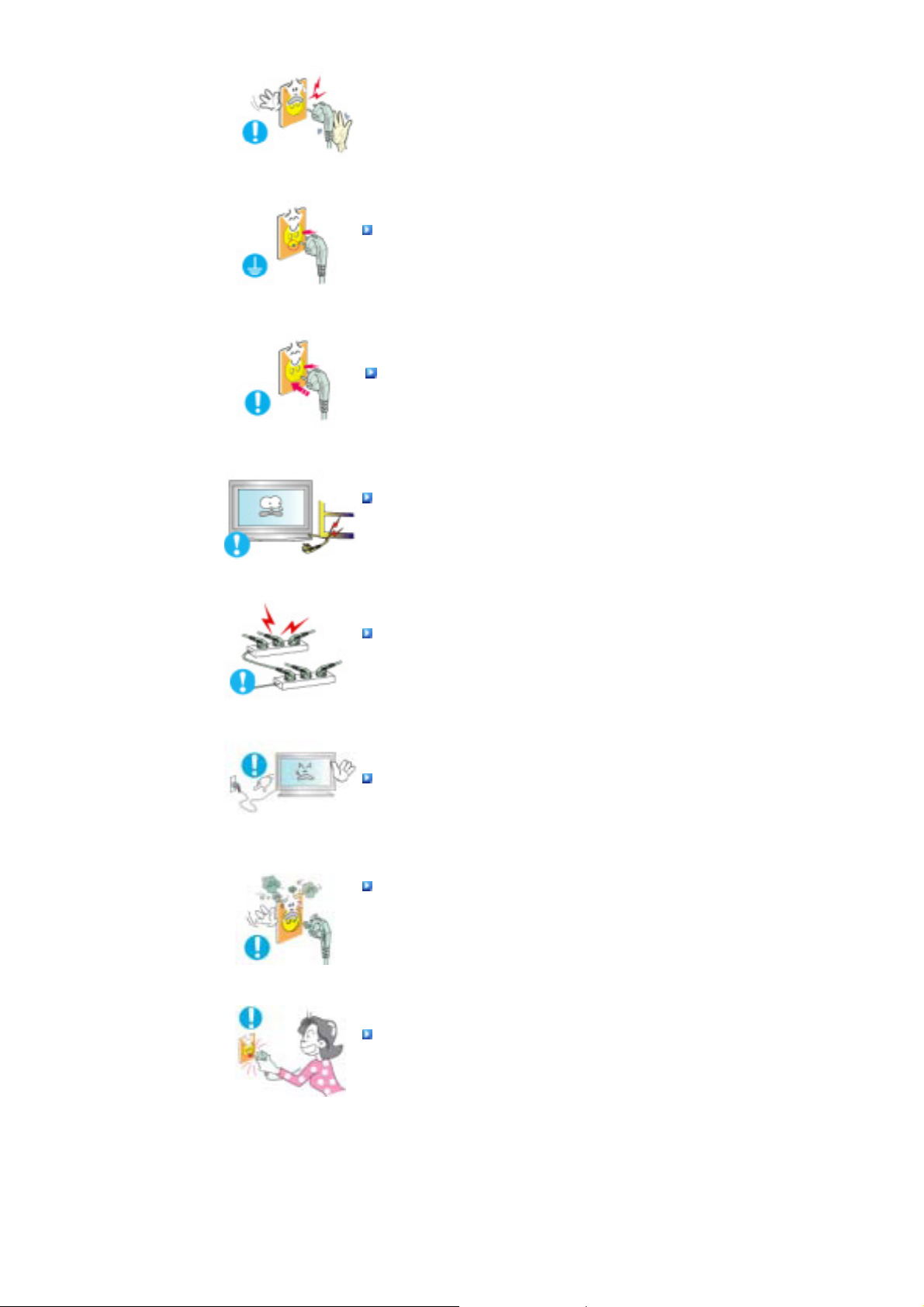
Anvend altid kun stik og kontakter med korrekt jordforbindelse.
z
Forkert jordforbindelse kan føre til elektrisk stød eller beskadigelse af
materiel. (Kun klasse l-udstyr.)
Indsæt strømstikket forsvarligt, så det ikke går løst.
z
En dårlig forbindelse kan medføre brand.
Undgå at bøje stik og ledninger samt at placere tunge genstande
ovenpå disse og derved beskadige dem.
z
Det kan føre til elektrisk stød eller brand.
Undgå at tilslutte flere forlængerledninger eller stik til samme
kontakt.
z
Dette kan føre til brand.
Undlad at koble netledningen fra, mens skærmen bruges.
z
Frakobling kan forårsage et strømstød og dermed beskadige skærmen.
Brug ikke netledningen, hvis stikket eller stikproppen er støvet.
z
Hvis netledningens stik eller stikprop er støvet, skal det rengøres med en
tør klud.
z
Brug af netledningen, hvis stikket eller stikproppen er støvet, kan forårsage
elektrisk stød eller brand.
For at afbryde apparatet fra strømmen skal stikket fjernes fra
stikkontakten, og derfor skal stikkontakten være klar til brug.
z
Dette kan forårsage elektrisk stød eller brand.
Installation
Kontakt et autoriseret servicecenter når skærmen skal installeres på steder med særligt meget
støv, med høje eller lave temperaturer, med høj fugtighed, hvor kemiske opløsninger anvendes
eller hvor skærmen er tændt døgnet rundt som f.eks. i lufthaven, jernbanestationer osv.
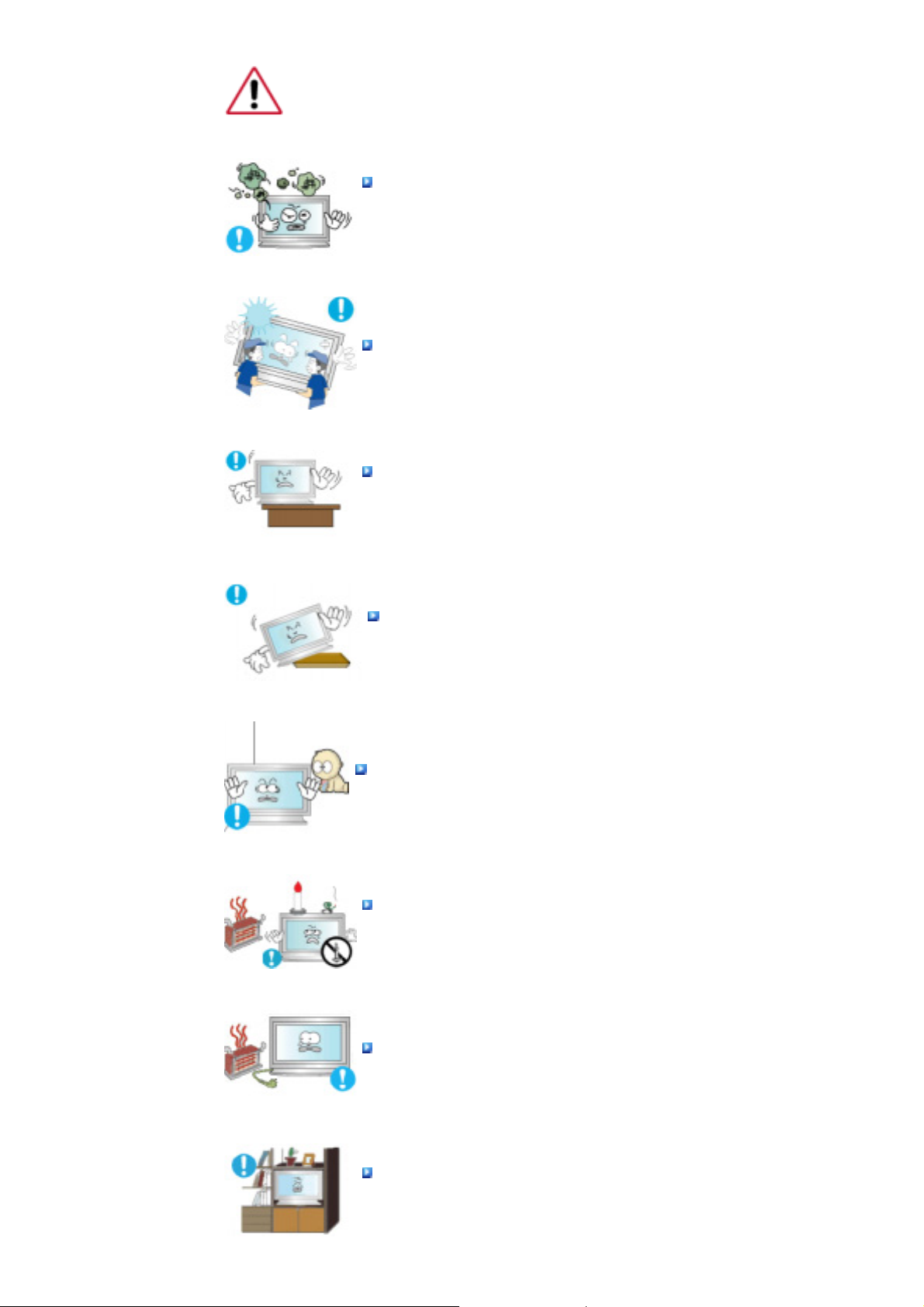
Såfremt dette ikke gøres, kan det medføre alvorlig beskadigelse af skærmen.
Anbring din skærm et forholdsvis støvfrit sted med lav
luftfugtighed.
z
I modsat fald er der risiko for elektrisk stød eller der kan udvikle sig brand
inde i skærmen.
Undgå at tabe skærmen under transport.
z
Dette kan forårsage legemsbeskadigelse eller skade på materiel.
Montér skærmfoden i en montre eller på en hylde, så enden af foden
ikke stikker ud over montren eller hylden.
z
Produktet kan blive beskadiget, eller der kan opstå personskade, hvis
produktet tabes.
Anbring ikke produktet på en ustabil eller lille overflade.
z
Anbring produktet på en lige, plan overflade, da produktet kan vælte og
udgøre en fare for personer, specielt børn, der går forbi.
Anbring ikke produktet på gulvet.
z
Personer, specielt børn, kan falde over det.
FOR AT FORHINDRE BRAND SKAL DU HELE TIDEN HOLDE LYS OG
ANDEN ÅBEN ILD BORTE FRA PRODUKTET.
z
Ellers kan det medføre brand.
Hold alle varmeapparater borte fra strømkablet.
z
En smeltet belægning kan medføre elektrisk stød eller brand.
Installér ikke produktet på steder med dårlig ventilation som f.eks.
en bogreol, et skab e.l.
z
Enhver forøgelse af den interne temperatur kan medføre brand.
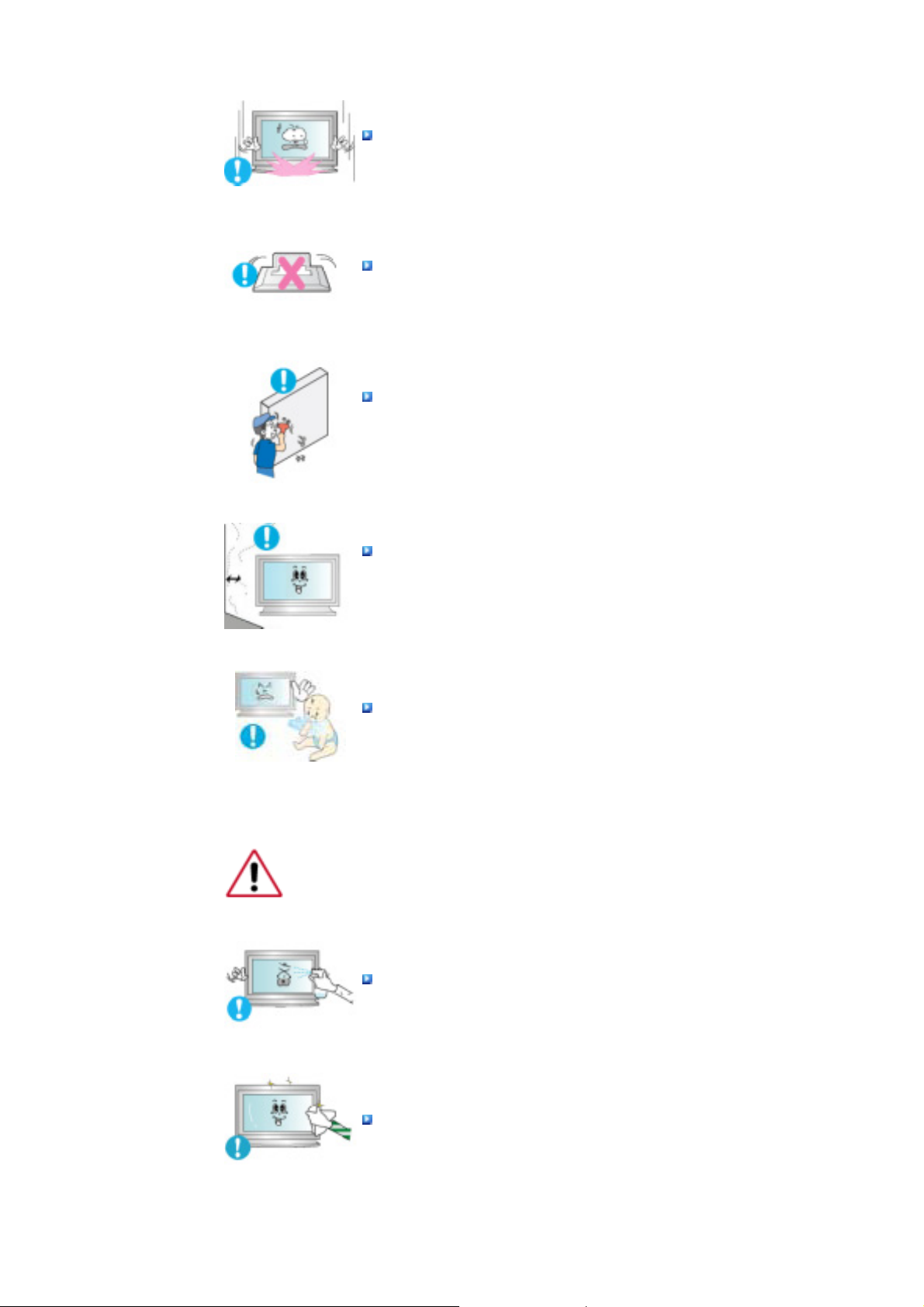
Sæt skærmen ned med forsigtighed.
z
Den kan muligvis blive ødelagt.
Anbring aldrig monitoren med skærmfladen nedad.
z
TFT-LCD overfladen kunne blive beskadiget.
Installation af et væghængsel skal foretages af professionel montør.
z
Der kan opstå skader ved installationer, der foretages af ikke-kvalificerede
personer.
z
Brug altid den monteringsenhed, der er angivet i ejerens brugerhåndbog.
Når produktet installeres, skal man sørge for at der er afstand til
væggen (større end 10 cm), så der er plads til ventilation.
z
Dårlig ventilation kan medføre en forøgelse af produktets interne
temperatur. Det medfører nedsat komponentlevetid og forringet ydelse.
Opbevar plasticemballagen (pose) uden for børns rækkevidde.
z
Hvis børn leger med plasticemballagen (pose) kan det resultere i kvælning.
Rengøring og brug
Skærmkabinettet eller TFT-LCD fladen kan tørres af med en fugtig, blød klud.
Sprøjt ikke rengøringsmidlet direkte på monitoren.
z
Det kan føre til beskadigelse, elektrisk stød eller brand.
Anvend det anbefalede rengøringsmiddel og brug en blød klud.

Rengør stik og stikkontakt med en tør klud, hvis de er støvede eller
j
snavsede.
z
Et snavset stik kan forårsage elektrisk stød eller brand.
Sørg for at fjerne strømkablet, inden produktet rengøres.
z
Ellers kan det medføre elektrisk stød eller brand.
Fjern strømkablet fra stikkontakten, og aftør produktet med en blød,
tør klud.
z
Anvend ikke kemikalier som f.eks. voks, rensebenzin, alkohol, fortyndere,
insekticider, luftfriskere, smøremidler eller vaskemidler.
Andet
Fjern ikke dæksel eller bagbeklædning.
z
Det kan føre til elektrisk stød eller brand.
z
Overlad service til en kvalificeret servicetekniker.
Hvis skærmen ikke fungerer normalt - specielt, hvis der
fremkommer mærkelige lyde eller lugt - tag ø
eblikkelig stikket ud og
kontakt en autoriseret forhandler eller servicetekniker.
z
Det kan føre til elektrisk stød eller brand.
Hold produktet borte fra steder, der udsættes for olie, røg eller
kondens. Installér ikke produktet i et køretøj.
z
Dette kan resultere i fejl, elektrisk stød eller brand.
z
Undgå især at bruge skærmen i nærheden af vand eller udendørs, hvor
den kan blive udsat for sne eller regn.
Hvis du taber skærmen, eller rammen beskadiges, skal du slukke for
skærmen og tage stikket ud af stikkontakten. Kontakt derefter
servicecentret.
z
Der kan opstå fejl med skærmen, som kan resultere i elektrisk stød eller
brand.
Sluk for strømmen, når der er lyn og torden udenfor, eller undlad at
bruge skærmen i en længere periode.
z
Der kan opstå fejl med skærmen, som kan resultere i elektrisk stød eller
brand.
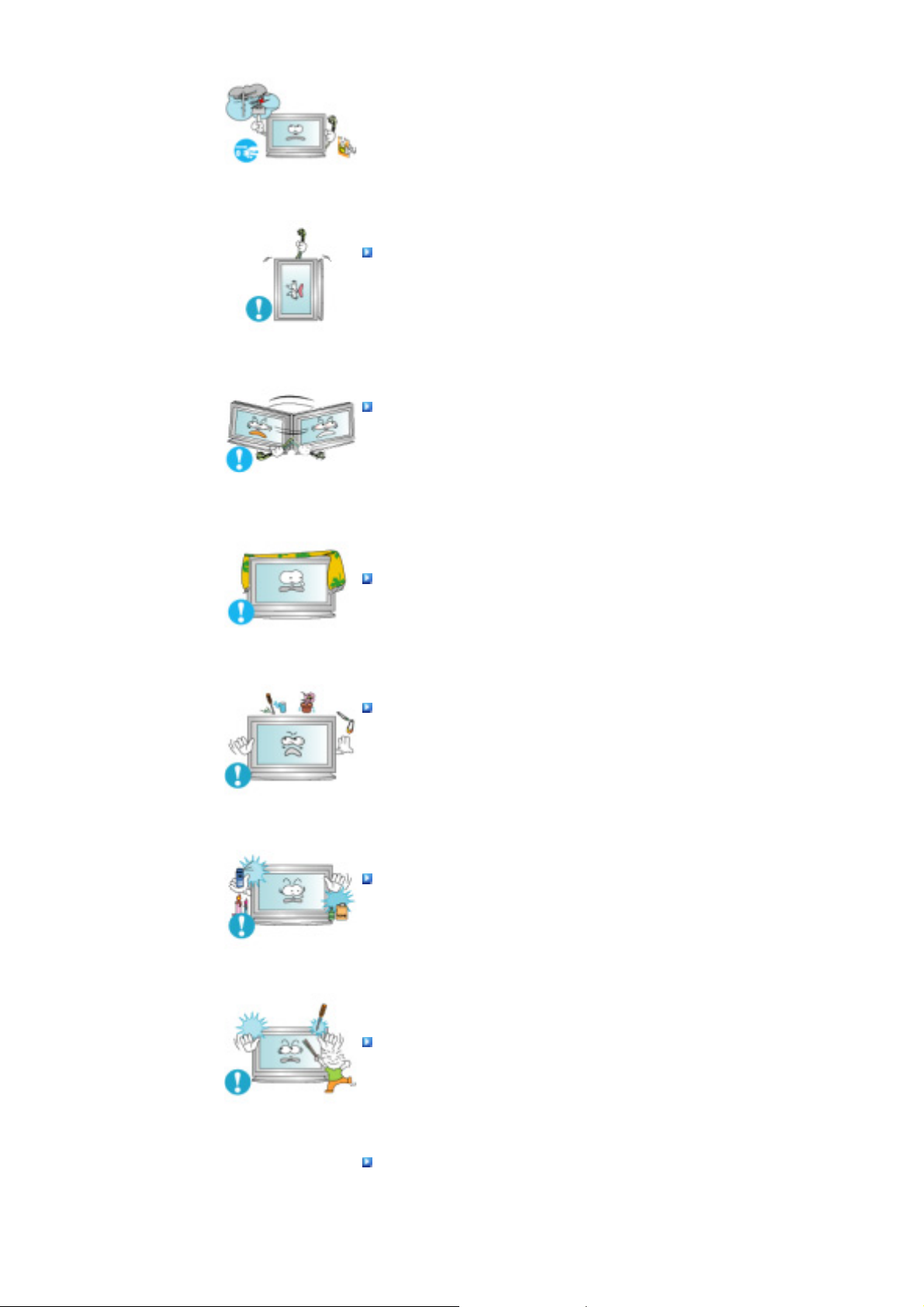
Forsøg ikke på at flytte skærmen ved kun at trække i kablet eller
signalkablet.
z
Dette kan føre til systemsvigt, elektrisk stød eller brand på grund af
beskadigelse af kablet.
Flyt ikke skærmen til højre eller venstre ved kun at trække i
ledningen eller signalkablet.
z
Dette kan føre til systemsvigt, elektrisk stød eller brand på grund af
beskadigelse af kablet.
Tildæk aldrig skærmkabinettets ventilationsåbninger.
z
Dårlig ventilation kan forårsage systemsvigt eller brand.
Undgå at placere vandbeholdere, kemiske produkter eller små
metalgenstande på skærmen.
z
Dette kan resultere i fejl, elektrisk stød eller brand.
z
Hvis der kommer en substans ind i skærmen, skal du koble netledningen
fra og kontakte en Serviceafdeling.
Hold produktet borte fra letantændelige kemiske sprayer eller
brændbare stoffer.
z
Det kan forårsage en eksplosion eller brand.
Stik aldrig metalgenstande ind i åbningerne i skærmen.
z
Dette kan føre til elektrisk stød, brand eller beskadigelse.
Indfør ikke metalgenstande, som f.eks. spisepind, metaltråd og bor
eller brandbare genstande, som f.eks. papir og tændstikker, i
ventilationshullet, hovedtelefonporten eller AV-portene.
z
Det kan forårsage brand eller elektrisk stød). Hvis der flyder fremmede
væsker eller vand ind i produktet, skal du slukke for produktet, trække
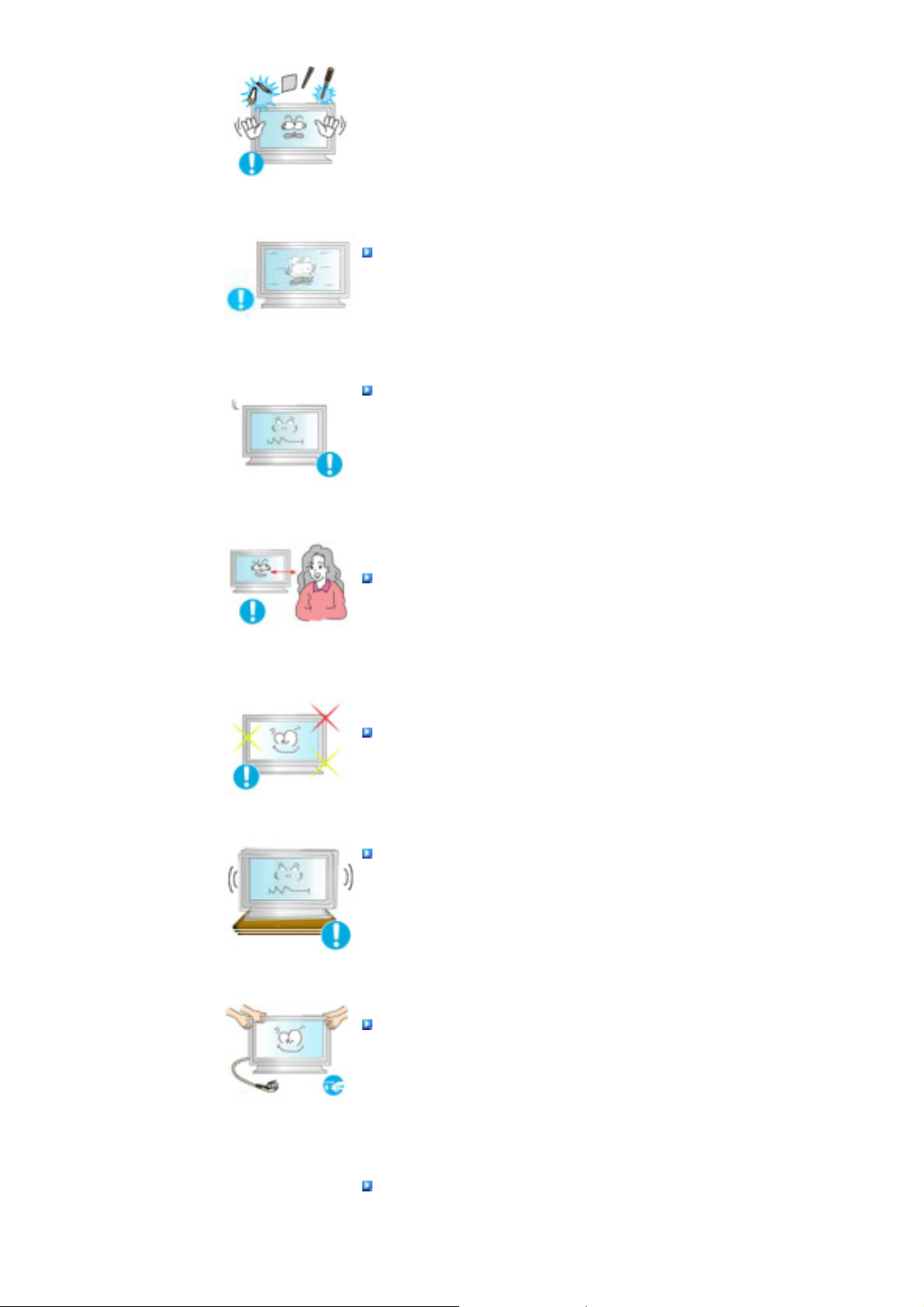
strømstikket ud af stikkontakten og kontakte Servicecenteret.
Hvis du får vist et fast skærmbillede i længere tid, kan der der vises
restbilleder eller slørethed.
z
Skift tilstanden til energisparetilstand, eller indstil en pauseskærm til et
bevægeligt billede, når du skal være væk fra skærmen i længere tid.
Indstil opløsningen og frekvensen i overensstemmelse med
model len.
z
Forkerte indstillinger af opløsning og frekvens kan beskadige synet.
40 " (101 cm) - 1360 X 768
46 " (116 cm) - 1360 X 768
Hvis skærmen vedvarende betragtes for tæt på, kan det beskadige
synet.
Af hensyn til øjnene anbefales det at tage en pause på fem minutter i
timen ved skærmarbejde.
Installer ikke produktet på en ustabil, ujævn overflade, eller et sted
der kan blive udsat for vibrationer.
z
Produktet kan blive beskadiget, eller der kan opstå personskade, hvis
produktet tabes. Hvi s produktet anvendes på et sted, hvor det kan blive
udsat for vibrationer, kan produktets levetid forkortes, eller der kan opstå
brand.
Når skærmen flyttes, skal man først slukke den og tage stikket ud.
Sørg for, at alle ledninger, herunder antenneledningen og ledninger,
som er tilsluttet andre enheder, tages ud, før du flytter skærmen.
z
Hvis du ikke tager en ledning ud, kan det føre til brand eller elektrisk stød.
Sørg for, at der er mere end to personer, når produktet flyttes.
z
Tabes produktet, kan det medføre fejlfunktion eller fysisk skade.

Anbring produktet udenfor børns rækkevidde, da de kan komme til
skade ved at hænge i det.
z
Et produkt, der vælter, kan forvolde fysisk skade og endda død.
Hvis produktet ikke bruges i en længere periode, bør produktet ikke
være tilsluttet.
z
Ellers kan det medføre varmeafgivelse fra det opsamlede støv eller nedsat
isolering, der kan føre til elektrisk stød eller brand.
Anbring ikke børnenes foretrukne legetøj (eller andet der kan friste)
på produktet.
z
Børn forsøger måske at klatre op på produktet for at hente en ting.
Produktet kan vælte med risiko for fysisk skade eller endda død.
Pas på, at børn ikke putter batterierne i munden, når du fjerner dem i
fjernbetjeningen. Undgå at opbevare batterierne i nærheden af børn.
z
Kontakt lægen omgående, hvis et barn sluger et batteri.
Isæt batterierne i den korrekte polaritetsplacering med +/-, som
angivet i batteriholderen.
z
Forkert polaritet kan føre til, at batteriet går i stykker eller lækker, hvilket
kan føre til brand, legemsbeskadigelse eller forgiftning (beskadigelse).
Brug kun de angivne standardbatterier. Undlad at anvende nye og
brugte batterier sammen.
z
Kan føre til, at batteriet går i stykker eller lækker, hvilket kan føre til brand,
legemsbeskadigelse eller forgiftning (beskadigelse).
Batteriet (og det genopladelige batteri) er ikke almindeligt affald, og
skal returneres med henblik på genbrug. Kunden er ansvarlig for
returnering af det brugte eller genopladelige batteri t il genbrug.
z
Kunden kan returnere det brugte eller genopladelige batteri til et offentligt
genbrugscenter eller til en forretning, der sælger den samme type batteri

eller genopladelige batteri.
© 1995~2007 SAMSUNG. Alle rettigheder forbeholdt
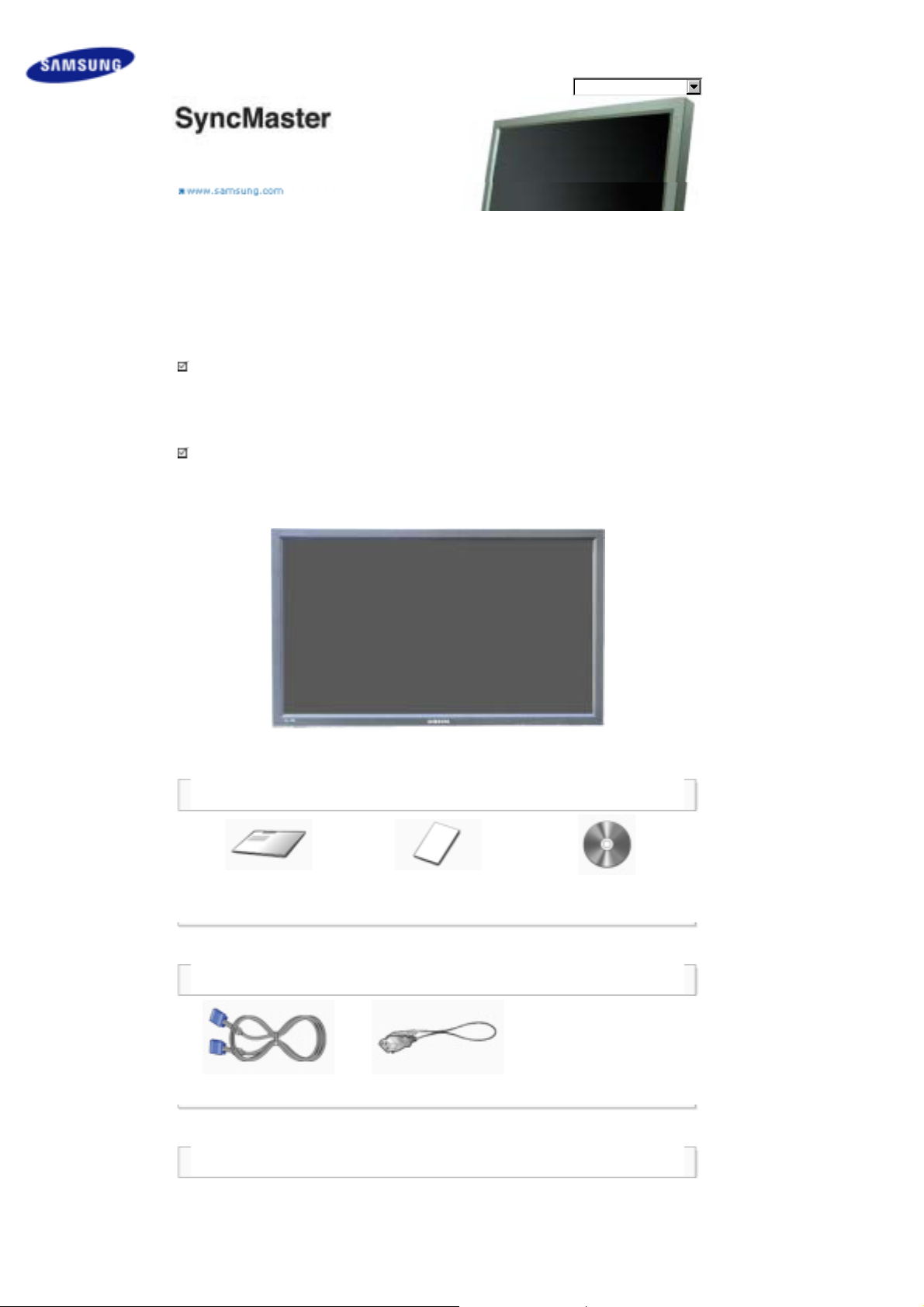
Sikkerhedsforanstalt
ninger
Introduktion
Sælges sedparat
Din skærm
Mekanisk layout
Tilslutninger
Brug af softwaren
Justering af skærmen
Fejlfinding
Specifikationer
Information
Appendiks
Vælg sprog Hovedside
model
Produktets farve og fremtræden kan variere afhængigt af modellen, og produktspecifikationerne kan ændres
uden forudgående varsel for at forbedre dets ydelse.
Introduktion
Sælges sedparat
Bemærk
• Kontroller, at pakken indeholder følgende dele.
Kontakt din forhandler, hvis der mangler noget.
Kontakt en lokal forhandler for at købe ekstraudstyr.
Bemærk
• Anbring ikke produktet på gulvet.
Brugervejledning
Hurtig installationsvejledning
Skærm
Garantibevis
(Ikke alle steder)
Brugervejledning, MDC-
software, MagicNet-software
Kabel
D-Sub-kabel Strømkabel
Diverse

Fjernbetjening
Batterier (AAA X 2)
(Ikke alle steder)
Coverhul
BNC-til-RCA-adapterstik Midlertidig holder Skrue: 4EA
USB-holder & Skrue (1EA)
Sælges sedparat
Vægmonteringskit Højttalersæt DVI-kabel
BNC-kabel LAN-kabel
Foran
Din skærm
1) MENU
Når menuen for skærmindstillinger er deaktiveret: Brug denne knap til at åbne OSD og aktivere et
fremhævet menupunkt.
2) Op/ned-knap
Flytter lodret fra ét menupunkt til et andet eller justerer valgte menuværdier.

3) Højre/venstre-knap / Lydstyrke knap
A
A
A
Flytter vandret fra ét menupunkt til et andet eller justerer valgte menuværdier. Justerer også lydstyrken.
4) ENTER
Bruges til at vælge OSD-menuen.
5) SOURCE
Skifter fra PC-tilstand til Video-tilstand. Ændring af kilden er kun tilladt i eksterne enheder, der er tilsluttet
skærmen på det givne tidspunkt. Sådan skiftes der mellem skærmtilstande:
[PC]˧ [BNC] ˧ [DVI] ˧ [AV] ˧ [S-Video] ˧ [Component] ˧ [HDMI] ˧ [MagicNet]
>> Klik her for at se et animationsklip.
6) PIP
Tryk her på denne knap for at kontrollere PIP-vinduet.
Der er ikke mere end et PIP, der kan overlappes på skærmen, da BNC og komponenten bruger den
samme terminal.
>> Klik her for at se et animationsklip.
•
PC
V / S-Video / Component / HDMI Mode
•
BNC
V / S-Video / HDMI Mode
•
DVI
V / S-Video / Component Mode
•
AV / S-Video
PC / BNC / DVI Mode
•
Component
PC / DVI Mode
•
HDMI
PC / BNC Mode
7)
Afbryderknap
Brug denne knap til at aktivere og deaktivere skærmen.
8) Lysstyrkesensor
Produktets Lysstyrkesensor-funktion detekterer automatisk den omgivende lysstyrke vha. en
lysstyrkesensor og justerer lysstyrken i overensstemmelse hermed.
9) Strømindikator
Strømindikator Strømindikatoren viser strømbesparelsestilstanden ved grønne blink.
10) Fjernbetjeningssensor
Se Specifikationer.Peg fjernbetjeningen hen mod dette sted på skærmen.
Bemærk
• Gå til PowerSaver der er nærmere beskrevet i håndbogen, for yderligere oplysninger om
energibesparende funktioner. Sæt din PC til OFF, når den ikke skal bruges eller hvis du forlader
arbejdspladsen i længere tid.
Bagpå
Bemærk
• Yderligere oplysninger om kabeltilslutninger finder du under Tilslutning af kabler under Opsætning.
Skærmens bagkonfiguration kan variere en smule, afhængigt af skærmmodellen.

1) POWER SW (Tænd/sluk-knap) ON [ | ] / OFF
[O]
Tænder og slukker for skærmen.
2) POWER IN (Stik til strøm) :
Strømkabel, monteres i skærm og vægmontering.
3) REMOTE OUT/IN
Du kan anvende en fjernbetjening med kabel
ved at tilslutte den til din skærm.
4) RS232C OUT/IN (EKSTERN KONTROL)
(RS232C-seriel port) :
MDC-programport (Multiple Display Control)
5) DVI / PC / HDMI IN [PC/DVI/BNC AUDIO
IN] (PC/ BNC / DVI-lydtilslutningsstik
(indgang))
6) DVI / PC / HDMI IN [HDMI]
Tilslut HDMI-stikket bag på din skærm til
HDMI-stikket på din enhed med digital udgang
med et HDMI-kabel.
7) DVI / PC / HDMI IN [RGB] (PC-
videotilslutningsterminal) :
Bruge 15-bens D-Sub - PC-tilstand (analog
PC)
8) DVI / PC / HDMI IN [DVI(HDCP)] (PC-
videotilslutningsterminal) :
Bruge DVI-D til DVI-D - DVI-tilstand (digital PC)
9) COMPONENT AUDIO IN [L-AUDIO-R]
(Komponent-lydtilslutningsstik (indgang))
10)
BNC/COMPONENT OUT [R/P
R, G/Y, B/PB, H,
V] (BNC-videotilslutningsterminal /
Komponenttilslutningsterminal (Output))
BNC (analog PC) Tilslutning: tilslutning af R-, G-, B-,
H-, V-port Komponent Tilslutning: tilslutning af P
Y-, P
-port
B
11)
BNC/COMPONENT IN [R/P
R, G/Y, B/PB, H, V]
(BNC-videotilslutningsterminal /
Komponenttilslutningsterminal (indgang))
-,
R
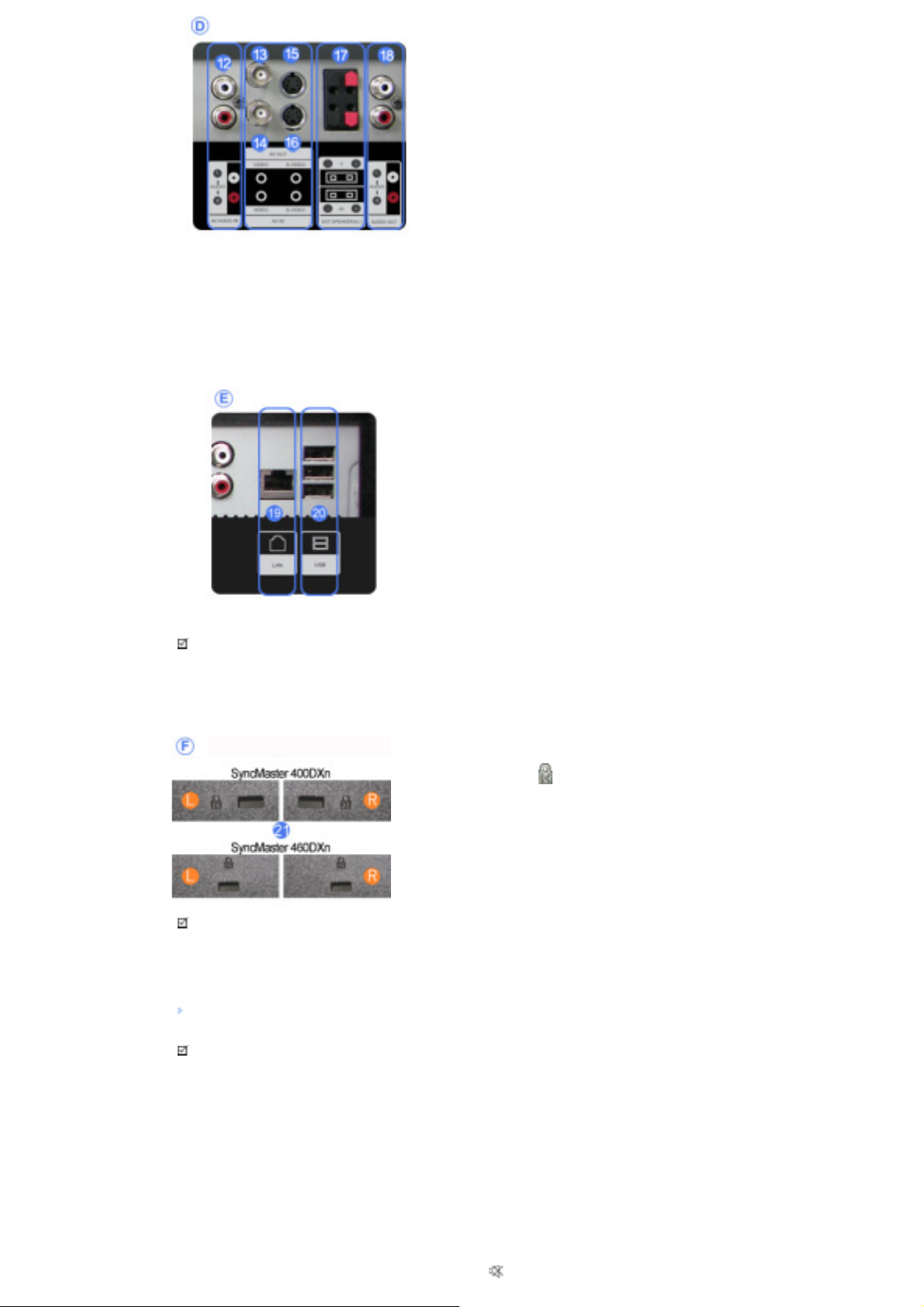
12) AV AUDIO IN [L-AUDIO-R]
(MONITORaudiotilslutninsterminal (indgang))
13) AV OUT [VIDEO](Videotilslutningsterminal) :
AV-tilstand (Output)
14) AV IN [VIDEO](Videotilslutningsterminal)
(indgang)
15) AV OUT [S-VIDEO](SVideotilslutningsterminal) : S-Video-tilstand
(Output)
16) AV IN [S-VIDEO] (S-Videotilslutningsterminal)
(indgang)
17) EXT SPEAKER(8 ȍ) [- - L - +, - - R - +]
(Tilslutningsterminal til højttalere (8 ȍ))
18) AUDIO OUT [L-AUDIO-R]
(MONITORaudiotilslutninsterminal (Output))
AUDIO OUT: Tilslutter PC, DVI, BNC
19) LAN (LAN-lydtilslutningsstik)
20) USB (USB-lydtilslutningsstik)
Tastatur/mus, masselagerenhedskompatibel.
Bemærk
• Det antal skærme, der kan forbindes til loopout, kan variere alt efter omstændighederne, som f.eks. kabel,
signalkilde osv. Med et kabel, hvor der ikke er nogen forringelse eller signalkilde, kan der tilsluttes ti
skærme.
21) Kensington-lås
Kensington-låsen er en enhed, der anvendes til
fysisk at fastgøre systemet, når det anvendes et
offentligt sted. (Låsen skal anskaffes separat.)
For hjælp til brug af en låseenhed skal du
kontakte forhandleren, hvor du købte den.
Bemærk
• Gå til afsnittet Tilslutning af Skærmen for yderligere oplysninger om kabeltilslutninger.
Fjernbetjening
Bemærk
• Fjernbetjeningens ydeevne kan påvirkes af et tv eller andre elektroniske enheder, der betjenes tæt på
skærmen. Dette kan føre til fejlfunktion pga. interferens i forhold til frekvensen.
1. ON / OFF
2. MAGICNET
3. MDC
4. LOCK
5. MagicNetknap
6.+100 -/--
7. VOL
8. MUTE
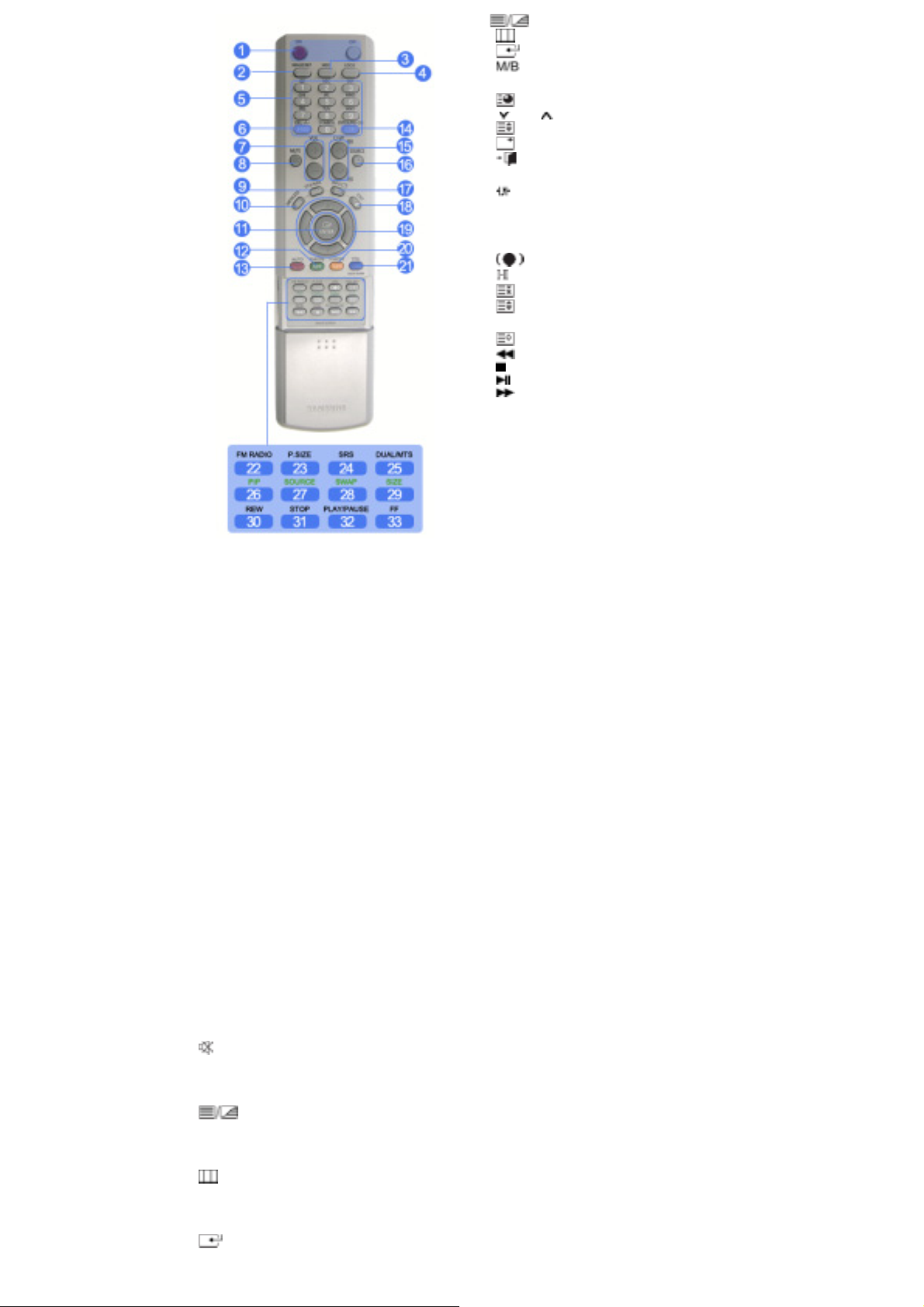
9. TTX/MIX
W
10. MENU
11. ENTER
12. P.MODE
13. AUTO
14. ENTER/PRE-CH
15 . CH/P
16. SOURCE
17. INFO
18. EXIT
19. Knapper for op, ned, højre og venstre
20. S.MODE
21. STILL
22. FM RADIO
23. P.SIZE
24. SRS
25. DUAL/MTS
26. PIP
27. SOURCE
28. SWAP
29. SIZE
30. RE
31. STOP
32. PLAY/PAUSE
33. FF
1) ON / OFF
Brug denne knap til at aktivere og deaktivere skærmen.
2) MAGICNET
MagicNet-hurtigstartsknap.
3) MDC
MDC-hurtigstartsknap.
4) LOCK
Denne knap aktiverer eller deaktiverer alle funktionstaster både på fjernbetjeningen og på skærmen,
undtagen for Tænd/sluk og LOCK knapperne.
5) Magicknap
Brug disse knapper til MagicNet.
• Alfabet/Tal: Brug knapperne til at indtaste adressen på et websted.
• DEL: Bruges til at slette med.
• SYMBOL: Bruges til at indtaste tegn. (.O_-)
• ENTER: Bruges til indtastning.
6) +100 -/--
Tryk for at vælge kanaler over 100.
Hvis du f.eks. vil vælge kanal 121, skal du trykke på "+100" og derefter trykke på "2" og "1".
- Funktionaliteten er ikke tilgængelig for denne skærm.
7) VOL
Justerer lydstyrken.
MUTE
8)
Afbryder midlertidigt lydoutputtet (slår lydoutputtet fra).
Lyden genoptages, hvis du trykker på knappen Slå slå fra eller knappen - VOL + i tilstanden Slå fra.
9)
10)
11)
aktivere et fremhævet menupunkt.
TTX/MIX
Tv-kanalerne tilbyder skriftlige oplysningstjenester via tekst-tv.
[TTX / MIX bruges primært i Europa ]
MENU
Når menuen for skærmindstillinger er deaktiveret: Brug denne knap til at åbne OSD og aktivere et
fremhævet menupunkt.
ENTER
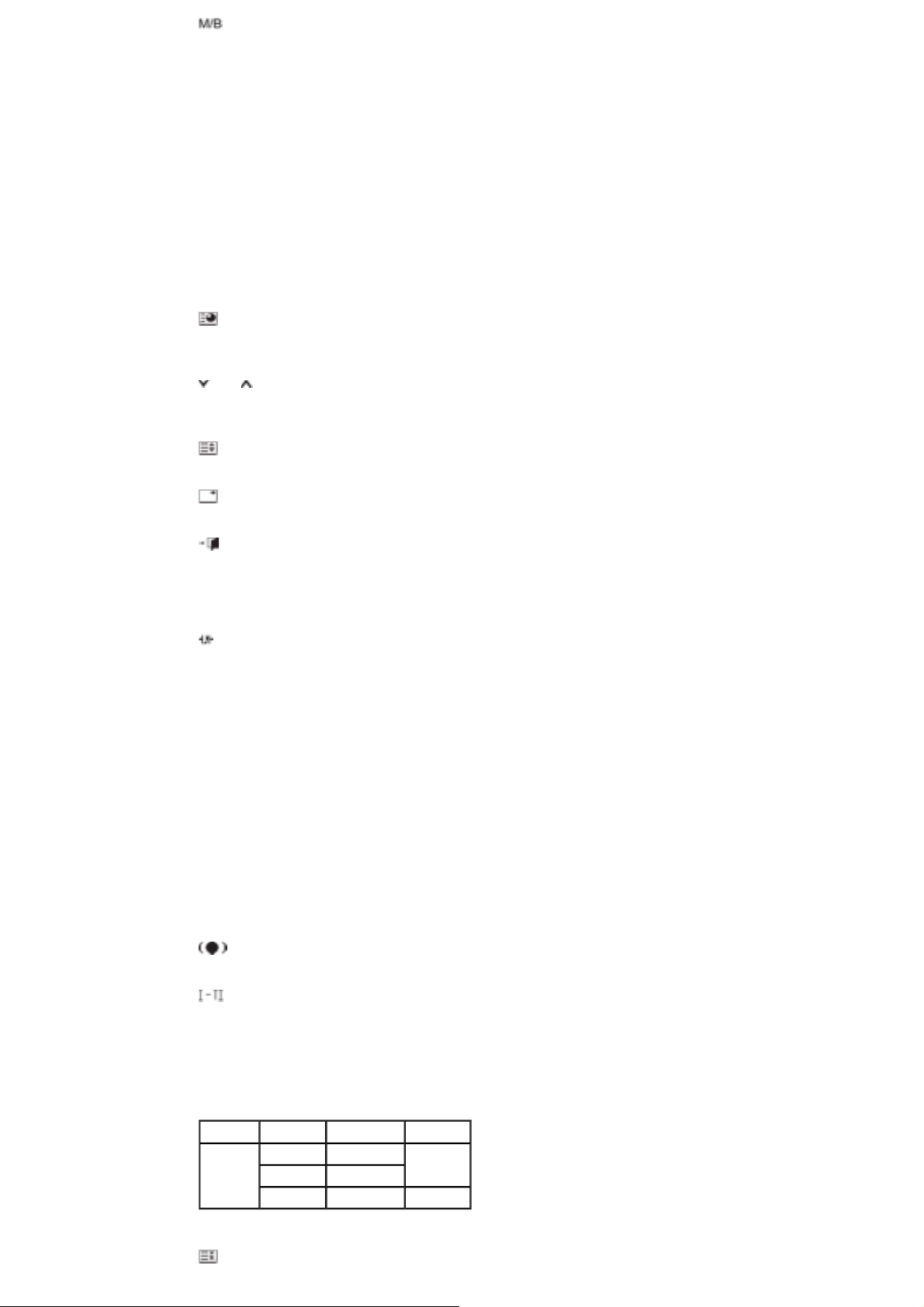
12)
P.MODE
Når du trykker på denne knap, vises den aktuelle tilstand nederst på midten af skærmen.
AV /S-Video /Component : P.MODE
Skærmen har fire automatiske skærmindstillinger, som forudindstilles på fabrikken.
Tryk derefter på knappen igen for at bladre gennem de tilgængelige forudkonfigurerede tilstande.
( Dynamic ˧ Standard ˧ Movie ˧ Custom )
PC/DVI/BNC Mode : M/B ( MagicBright™ )
MagicBright™ refererer til en ny skærmfunktion med en skærmvisningskvalitet, der er dobbelt så god og
tydelig som på eksisterende skærme.
Then push button again to circle through available preconfigured modes.
( Entertain ˧ Internet ˧ Text ˧ Custom )
13) AUTO
Justerer automatisk skærmen.(PC)
ENTER/PRE-CH
14)
Denne knap bruges til at returnere til den umiddelbart sidst anvendte kanal.
- Funktionaliteten er ikke tilgængelig for denne skærm.
CH/P
15)
Vælger tv-kanaler i tv-tilstand.
- Funktionaliteten er ikke tilgængelig for denne skærm.
SOURCE
16)
Aktiverer indikatoren for at angive de aktuelt viste inputsignal.
INFO
17)
De aktuelle billedoplysninger vises i øverste venstre hjørne på skærmen.
EXIT
18)
Knappen Afslut afsluttes i menuskærmbilledet eller lukker skærmjusteringsmenuen.
19) Knapper for op, ned, højre og venstre
Flytter vandret lodret fra ét menupunkt til et andet eller justerer valgte menuværdier.
20)
S.MODE
Når du trykker på denne knap, vises den aktuelle lydtilstand i nederste venstre hjørne på skærmen.
Skærmen har en indbygget HiFi-stereoforstærker.
Tryk derefter på knappen igen for at gennemgå de tilgængelige, forudkonfigurerede tilstande.
( Standard ˧ Music ˧ Movie ˧ Speech ˧ Custom )
21) STILL
Tryk på knappen en enkelt gang for at fryse skærmen. Tryk på den igen for at ophæve frysningen.
22) FM RADIO
Tænder og slukker for FM-radio.
PC/DVI-tilstand indstilles SOUND (LYD) kun til FM radio (FM-radio).
den generelle tilstand Video SOURCE (Videokilde), skiftes til FM-radio, og skærmen slukkes.
I områder, hvor signalet er svagt, kan der forekomme støj på FM-radiomodtagelse.
- Funktionaliteten er ikke tilgængelig for denne skærm.
23) P.SIZE
Tryk her for at ændre størrelsen på skærmbilledet.
24)
SRS
25)
SRS
DUAL/MTS
DUAL-
Du kan vælge mellem STEREO/MONO, DUAL l/DUAL ll og MONO/NICAM MONO/NICAM STEREO
afhængigt af transmissionstype med DUAL-knappen på fjernbetjeningen mens du ser TV.
MTS-
Du kan vælge MTS-tilstanden (Multichannel Television Stereo).
Audio Type MTS/S_Mode Default
Mono Mono
SAP
Mono ˩ Stereo
Mono ˩ SAP
FM Stereo
- Funktionaliteten er ikke tilgængelig for denne skærm.
PIP
26)
Stereo
Skift manuelt
Mono
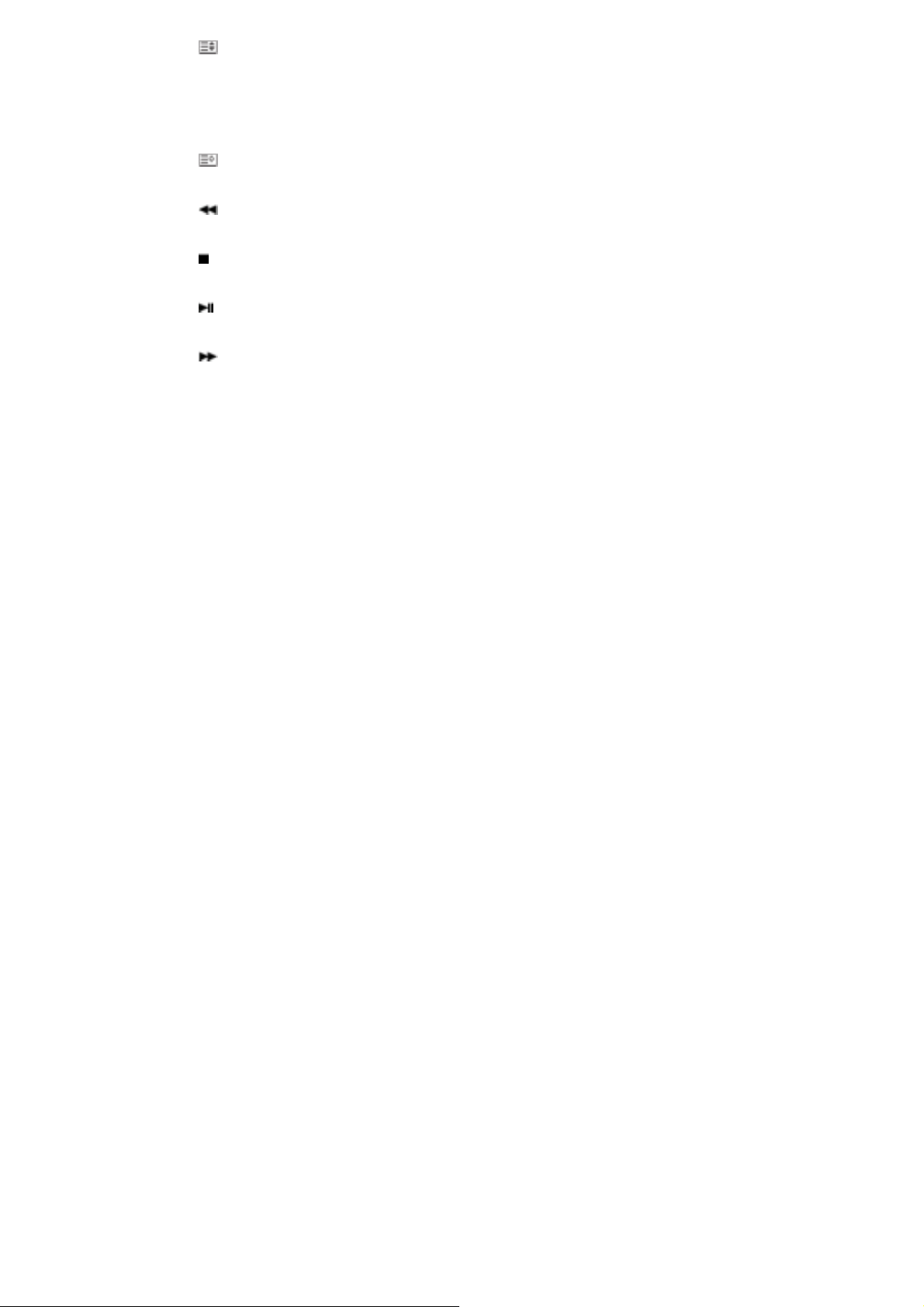
Tryk her på denne knap for at kontrollere PIP-vinduet.
SOURCE
27)
Aktiverer indikatoren for at angive de aktuelt viste inputsignal. (PIP)
28) SWAP
Ombytning af Beskrivelseet af PIP og skærmbilledet.
Billedet i PIP-vinduet vises på skærmen, og skærmbilledet vises i PIP-vinduet.
SIZE
29)
Giver dig mulighed for at vælge mellem forskellige billedstørrelser.
30)
REW
Tilbagespoling
31)
STOP
Stop
32)
PLAY / PAUSE
Play / Pause
33)
FF
Fremadspoling
© 1995~2007 SAMSUNG. Alle rettigheder forbeholdt

SyncMaster 400DXn
Mekanisk layout | Skærmhoved | Sokkel | Højttaler | Sådan monteres VESA-beslaget | Montering af vægbeslag
1. Mekanisk layout
NETWORK MODEL SIZE
PROTECTION GLASS + NETWORK MODEL SIZE
Vægt
z
Set
z
Package
{
25.0 kg (with Basic Stand)
{
30.5 kg (with Basic Stand / option protection glass)
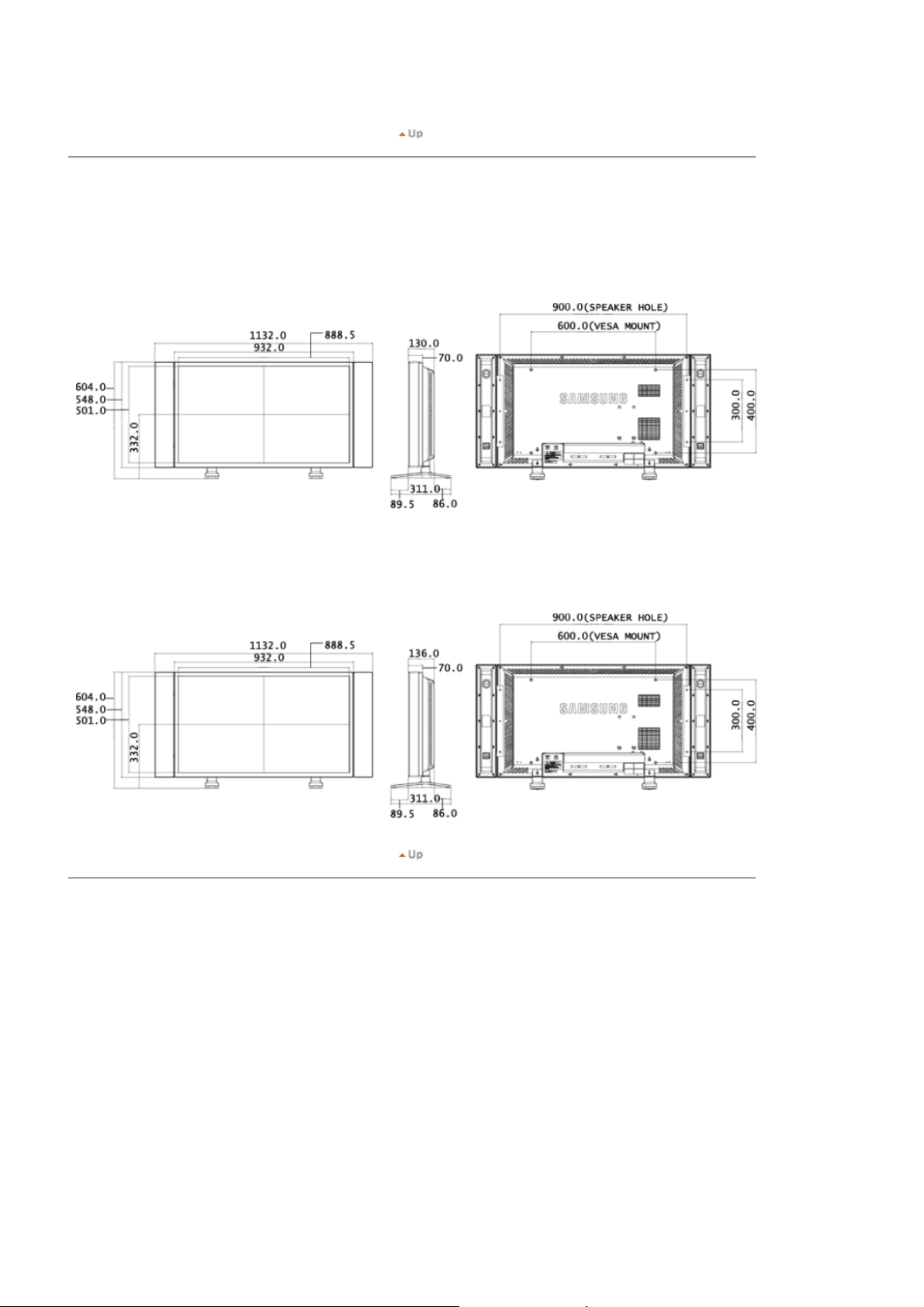
{
28.5 kg (with Basic Stand)
{
34.0 kg (with Basic Stand / option protection glass)
2. Skærmhoved
NETWORK MODEL SIZE
PROTECTION GLASS + NETWORK MODEL SIZE
3. Sokkel

4. Højttaler
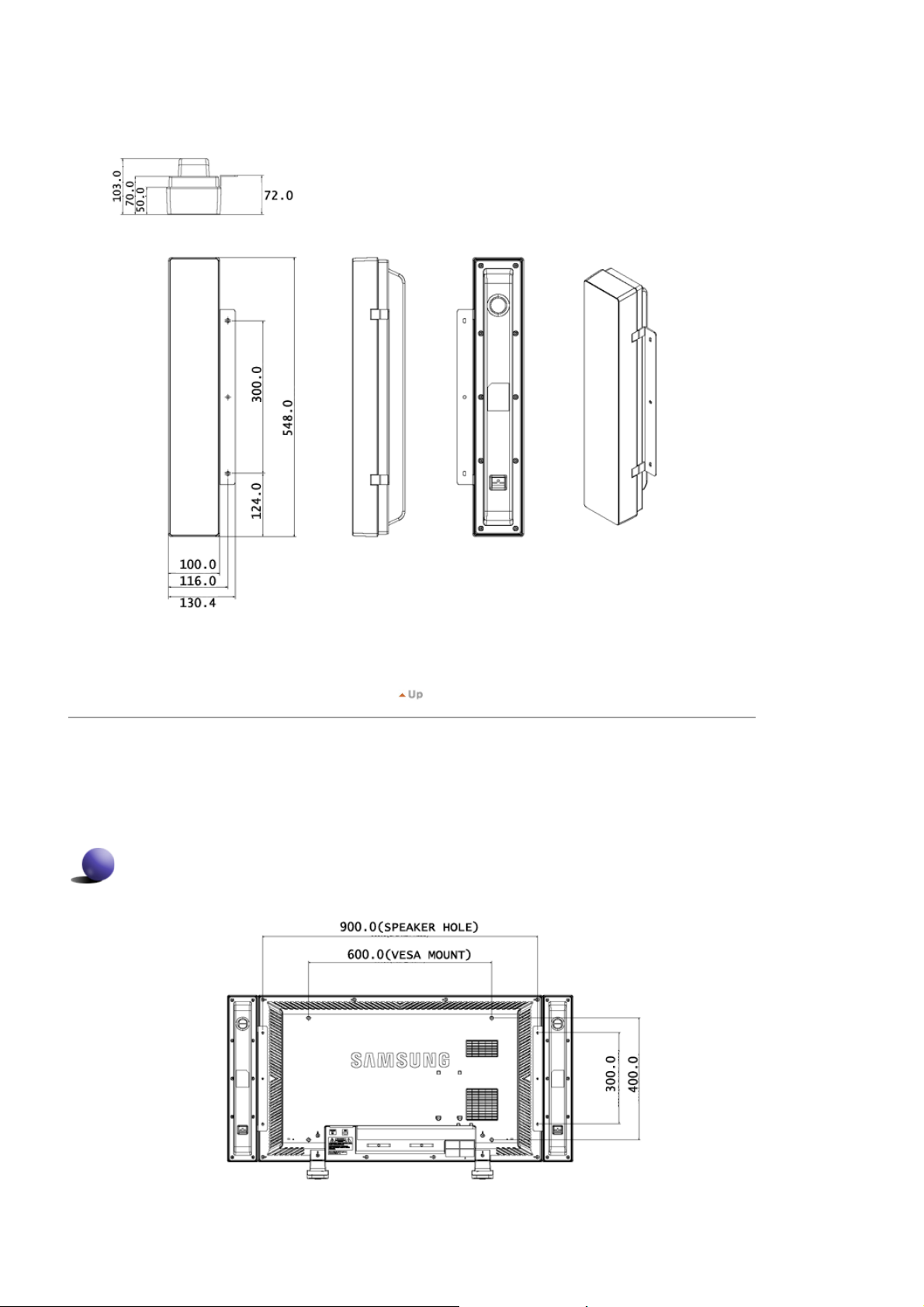
5. Sådan monteres VESA-beslaget
z
Når du installerer VESA, skal du sørge for at overholde de internationale VESA-standarder.
z
Oplysninger om køb og montering af VESA-beslag: Kontakt nærmeste Samsung-forhandler for bestilling. Når din
bestilling er modtaget, vil uddannede montører aflægge dig et besøg for at installere beslaget.
z
Der skal mindst to personer til at flytte LCD-skærmen.
z
Samsung er ikke ansvarlig for skader på produktet eller på personer som følge af kundens egen montering.
Dimensioner

Brug kun skruer med en diameter på 6 mm og en længde på 8-12 mm til at fastgøre beslaget på væggen.
6. Montering af vægbeslag
z
Kontakt en tekniker, når vægbeslaget skal monteres.
z
Samsung Electronics er ikke ansvarlig for eventuel beskadigelse af produktet eller skade på kunder, når
monteringen udføres af kunden.
z
Dette produkt er til montering på cementvægge. Produktet bliver muligvis ikke siddende, når det monteres på gips
eller træ.
Dele
Brug kun dele og tilbehør, der følger med dette produkt.
`
Vægbeslag
(1)
Hinge
(Left: 1, Right 1)
Montering af vægbeslag
Plastikkrog
(4)
Skrue(A)
(11)
Skrue(B)
(4)
Forankring
(11)
Isæt og stram fastgørelsesskruen i pilens
retning.
Monter derefter vægbeslaget på væggen.
A. Fastgørelsesskrue
B. Vægbeslag
C. Hængsel (venstre)
D. Hængsel (højre)
Der er to hængsler (venstre og højre). Brug den rigtige.
Før du borer i væggen, skal du kontrollere, at
længden mellem de to låsehuller på bagsiden af
produktet er korrekt.
Hvis længden ikke passer, skal du løsne alle
eller nogle af de fire skruer på vægbeslaget for
at justere længden.
A. Længde mellem to låsehuller.
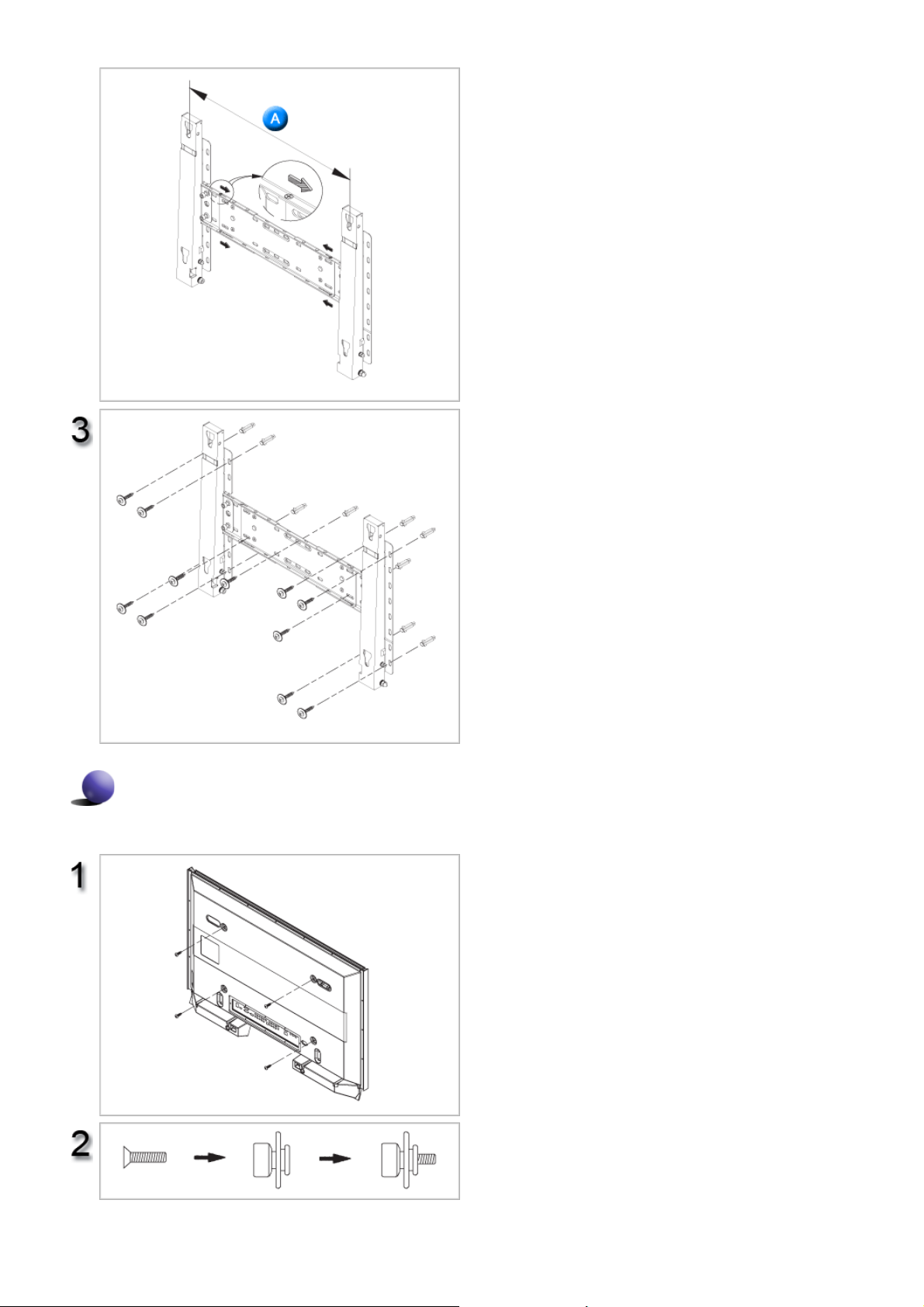
Kontroller monteringsdiagrammet, og marker
borepunkterne på væggen.
Brug 5,0 mm boret til at bore huller, der er
dybere end 35 mm.
Fastgør hver enkelt forankring i det tilhørende
hul.
Få beslagene og hængselshullerne til at passe
med de tilhørende forankringshuller, og isæt og
stram de 11 skruer A.
Sådan monteres produktet på vægbeslaget
Produktets form kan variere afhængigt af modellen. (Monteringen af plastikkrogen og skruen er den samme).
Fjern de fire skruer på bagsiden af
plasmaskærmen.
1. Monter produktet på vægbeslaget, og sørg for,
Sæt skruenB i plastikkrogen. (Se figuren
nedenfor)
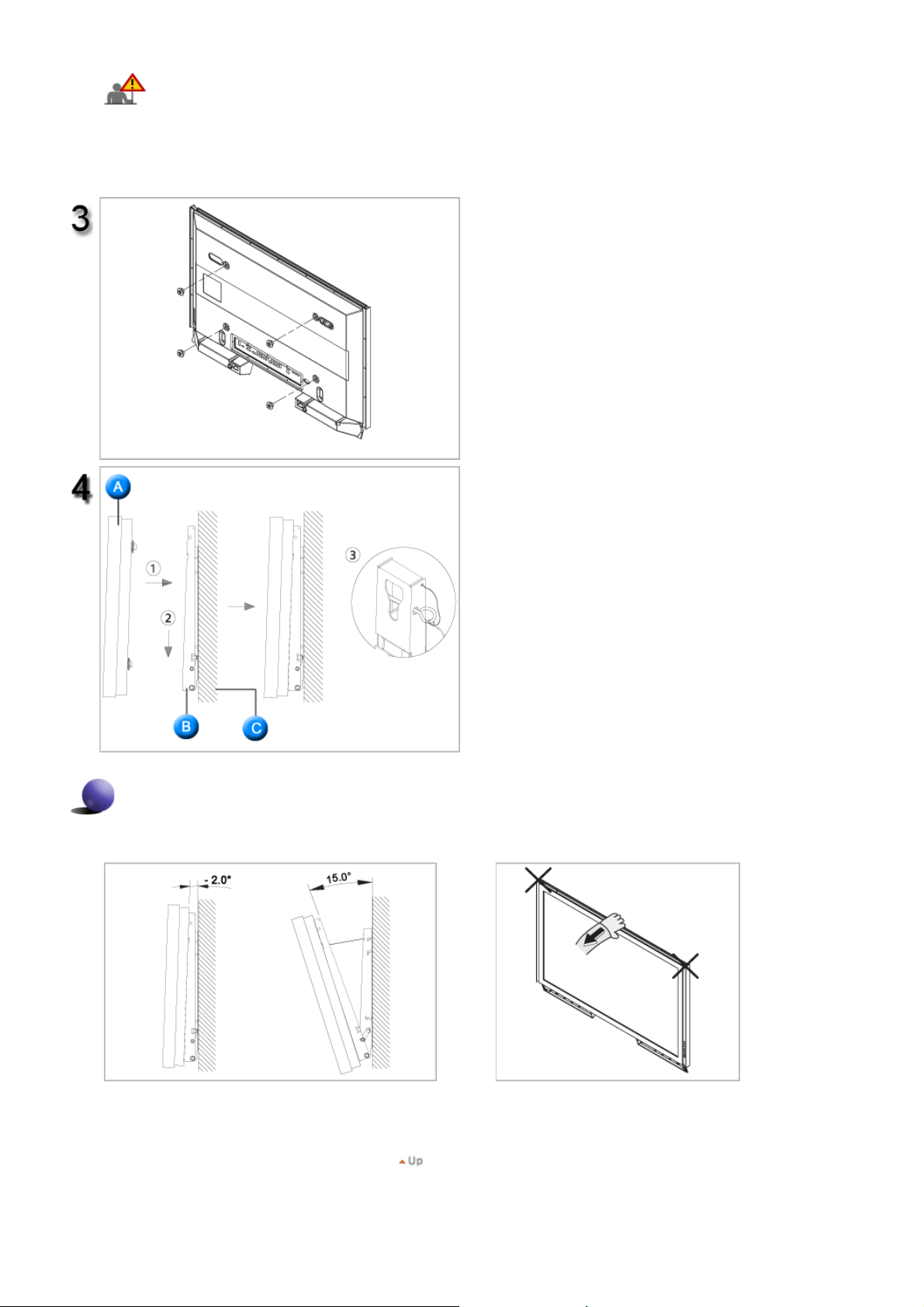
at det sidder ordentligt fast på venstre og højre
g
plastikkroge.
2. Pas på, at dine fingre ikke bliver klemt i
hullerne, når du monterer produktet på
beslagene.
3. Kontroller, at vægbeslaget sidder ordentligt fast
på væggen, da produktet i modsat fald muligvis
ikke bliver på plads efter monteringen.
Stram de fire skruer i trin 2 (plastikkrog + skrue
B) i hullerne på produktets bagside.
Fjern sikkerhedsnålen (3) , og sæt de fire
produktholdere i de tilhørende huller på besla
(1).
Anbring derefter produktet (2) , så det sidder
ordentligt fast på beslaget. Sørg for at isætte og
stramme sikkerhedsnålen (3) igen for at holde
produktet sikkert på beslaget.
et
Tilpasning af vægbeslagets vinkel
Juster beslagets vinkel til -2°, før du monterer det på væggen.
A. Skærm og fodstykke
B. Vægbeslag
C. Væg
1. Fastgør produktet til vægbeslaget.
2. Hold produktet øverst i midten, og træk det fremad (i pilens
retning) for at tilpasse vinklen. (Se figuren til højre)
3. Du kan justere beslagets vinkel mellem -2°og 15°.
Sørg for at tage fat øverst i midten og ikke i
venstre eller højre side af produktet for at
tilpasse vinklen.
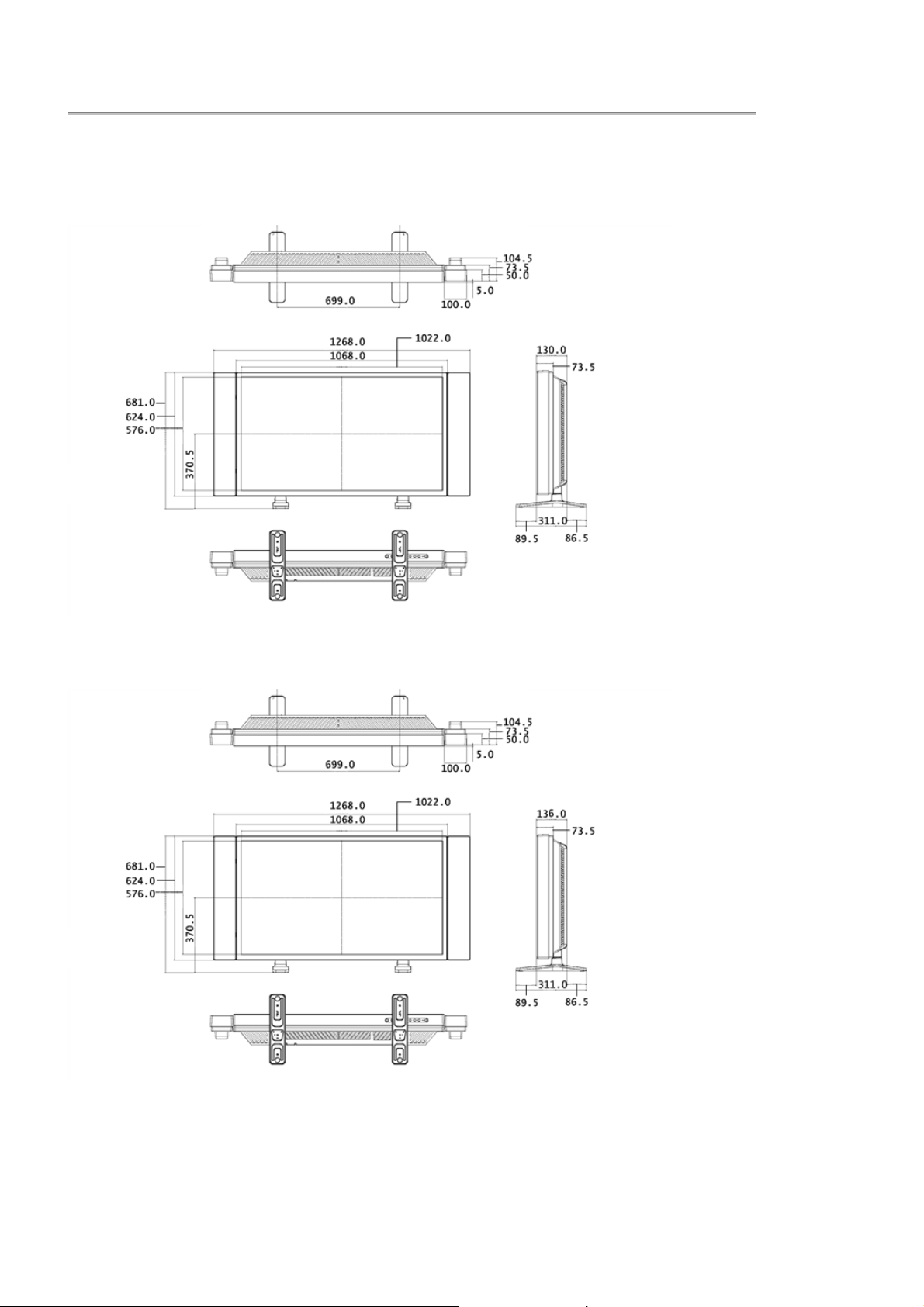
SyncMaster 460DXn
Mekanisk layout | Skærmhoved | Sokkel | Højttaler | Sådan monteres VESA-beslaget | Montering af vægbeslag
1. Mekanisk layout
NETWORK MODEL SIZE
PROTECTION GLASS + NETWORK MODEL SIZE
Vægt
z
Set
z
Package
{
31.30 kg (with Basic Stand)
{
36.1 kg (with Basic Stand / option protection glass)
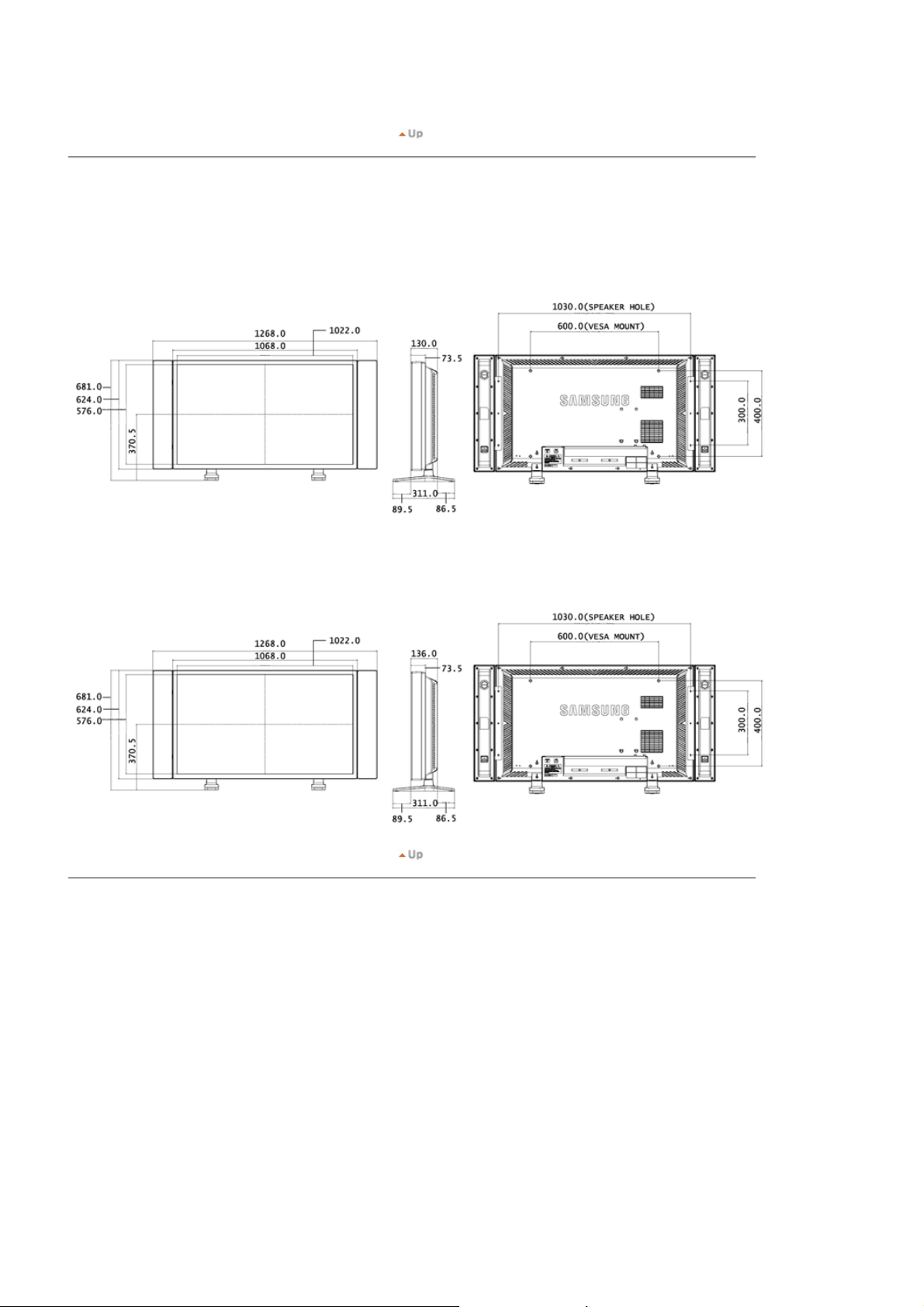
{
37.6 kg (with Basic Stand)
{
42.4 kg (with Basic Stand / option protection glass)
2. Skærmhoved
NETWORK MODEL SIZE
PROTECTION GLASS + NETWORK MODEL SIZE
3. Sokkel

4. Højttaler
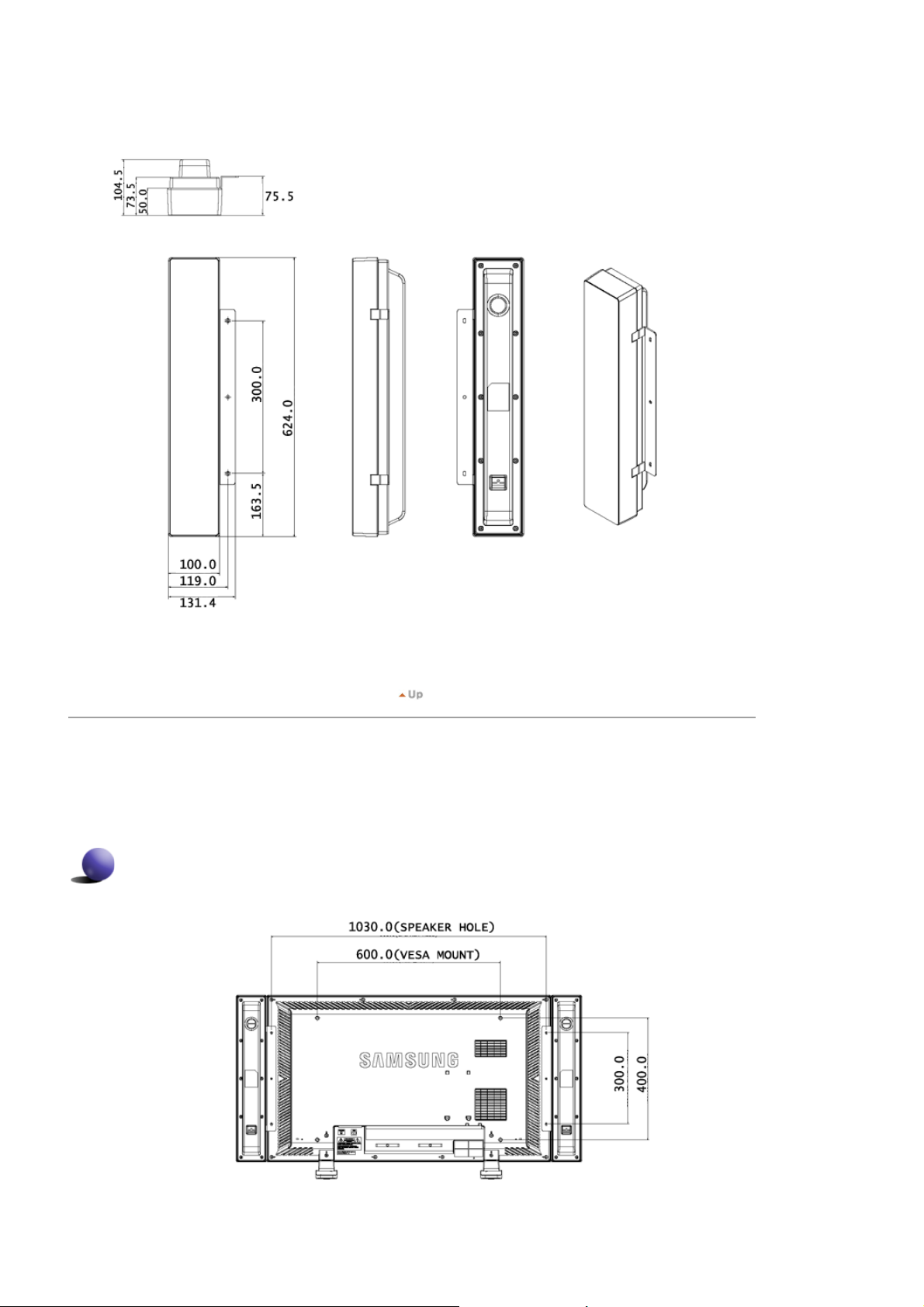
5. Sådan monteres VESA-beslaget
z
Når du installerer VESA, skal du sørge for at overholde de internationale VESA-standarder.
z
Oplysninger om køb og montering af VESA-beslag: Kontakt nærmeste Samsung-forhandler for bestilling. Når din
bestilling er modtaget, vil uddannede montører aflægge dig et besøg for at installere beslaget.
z
Der skal mindst to personer til at flytte LCD-skærmen.
z
Samsung er ikke ansvarlig for skader på produktet eller på personer som følge af kundens egen montering.
Dimensioner
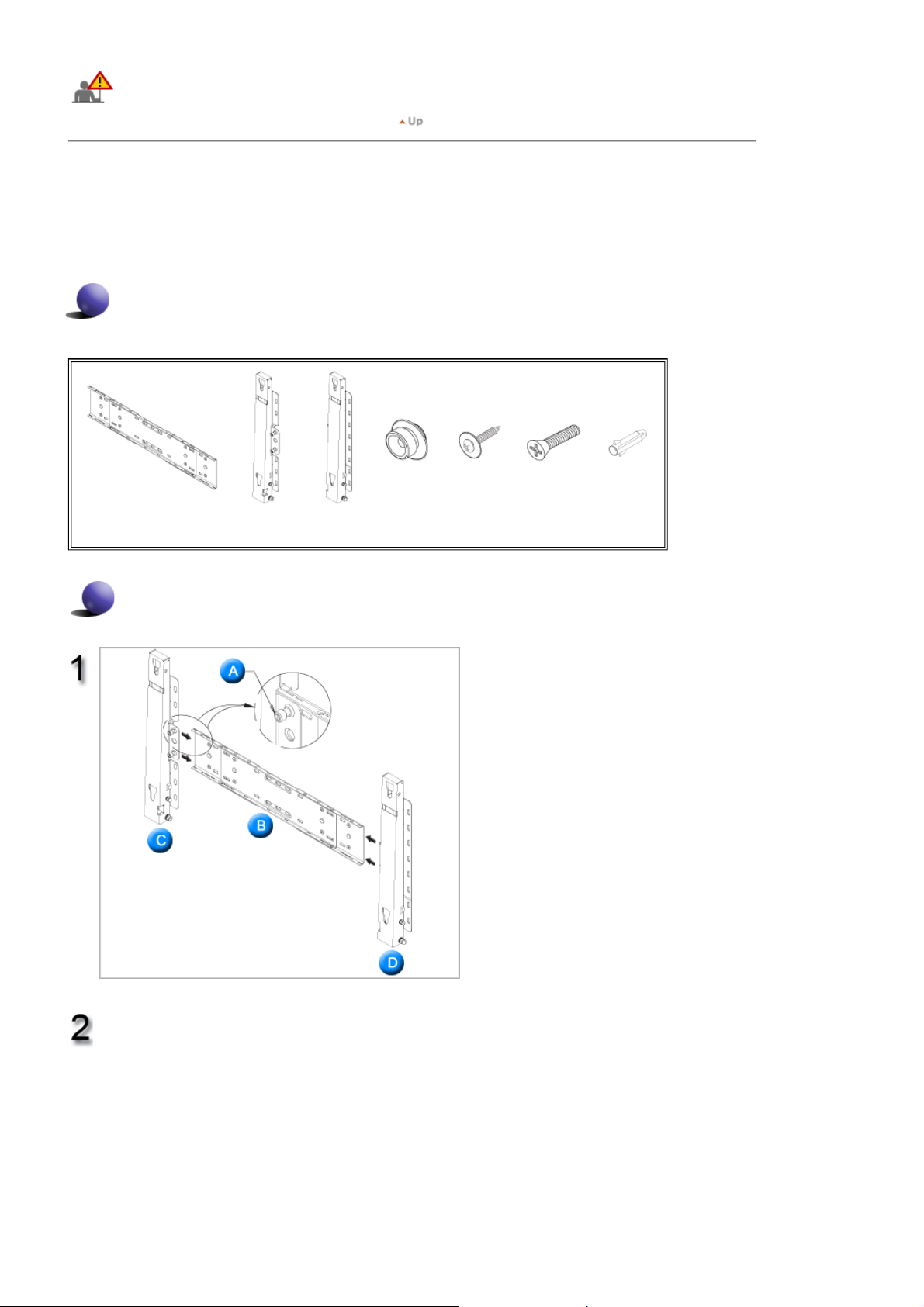
Brug kun skruer med en diameter på 6 mm og en længde på 8-12 mm til at fastgøre beslaget på væggen.
6. Montering af vægbeslag
z
Kontakt en tekniker, når vægbeslaget skal monteres.
z
Samsung Electronics er ikke ansvarlig for eventuel beskadigelse af produktet eller skade på kunder, når
monteringen udføres af kunden.
z
Dette produkt er til montering på cementvægge. Produktet bliver muligvis ikke siddende, når det monteres på gips
eller træ.
Dele
Brug kun dele og tilbehør, der følger med dette produkt.
`
Vægbeslag
(1)
Hinge
(Left: 1, Right 1)
Montering af vægbeslag
Plastikkrog
(4)
Skrue(A)
(11)
Skrue(B)
(4)
Forankring
(11)
Isæt og stram fastgørelsesskruen i pilens
retning.
Monter derefter vægbeslaget på væggen.
A. Fastgørelsesskrue
B. Vægbeslag
C. Hængsel (venstre)
D. Hængsel (højre)
Der er to hængsler (venstre og højre). Brug den rigtige.
Før du borer i væggen, skal du kontrollere, at
længden mellem de to låsehuller på bagsiden af
produktet er korrekt.
Hvis længden ikke passer, skal du løsne alle
eller nogle af de fire skruer på vægbeslaget for
at justere længden.
A. Længde mellem to låsehuller.
